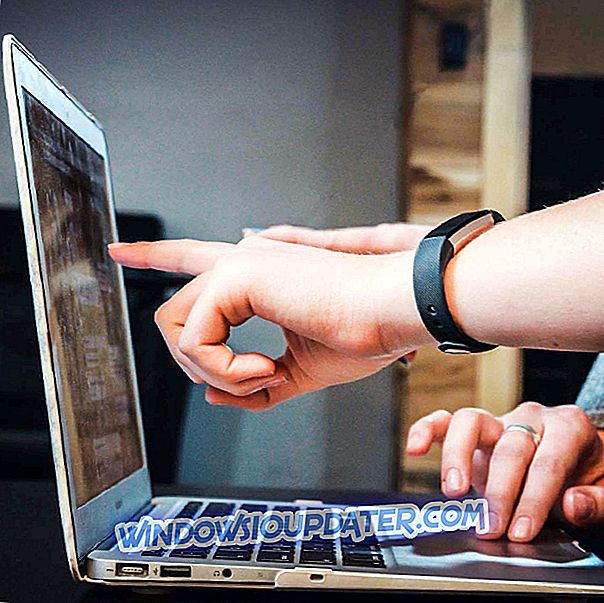Gdy komputer napotka poważne problemy z funkcjonowaniem, może wyświetlić błąd Pink Screen of Death . Jeśli masz PSoD, trafiłeś we właściwe miejsce. W tym artykule pokażemy, jak szybko rozwiązać ten problem.
Po pierwsze, w ten sposób użytkownicy opisują ten błąd:
Kiedy zamykam pokrywę laptopa, aby przenieść ją do salonu i podłączyć do telewizora za pomocą kabla HDMI, po ponownym otwarciu wyświetla się różowy ekran śmierci z napisem „HAL_INITIALIZATION_FAILED”. […]
Podłączam kabel HDMI z włączonym komputerem, nie sprawia to żadnych problemów. Ale jeśli podłączę kabel podczas snu, a potem go obudzę, pojawi się różowy ekran.
Jak naprawić błąd Pink Screen of Death
Różowy ekran śmierci to rzadki problem, który można napotkać na komputerze. Jest to nietypowy problem, a mówiąc o tym, oto kilka podobnych problemów zgłoszonych przez użytkowników:
- Różowa awaria ekranu - według użytkowników, jeśli wystąpią awarie z powodu tego problemu, przyczyną mogą być aplikacje innych firm. Znajdź i usuń problematyczną aplikację i sprawdź, czy to pomaga.
- Różowy ekran śmierci Nvidii - Wielu użytkowników zgłosiło ten problem na kartach graficznych Nvidia. Może to być spowodowane przez sterowniki, więc należy je zaktualizować. Kilku użytkowników zgłosiło, że wycofanie do starszych sterowników rozwiązało problem, więc warto spróbować również.
- Różowy ekran śmierci Windows 10, 8 - Ten problem może mieć wpływ na dowolny system operacyjny, a Windows 8 i 7 nie są wyjątkami. Może to być spowodowane awarią sprzętu, dlatego zdecydowanie zalecamy sprawdzenie sprzętu pod kątem problemów.
- Różowy ekran śmierci Dell - Ten problem może pojawić się na dowolnym komputerze PC, a jeśli go napotkasz, powinieneś być w stanie naprawić go za pomocą jednego z naszych rozwiązań.
Rozwiązanie 1 - Odłącz wszystkie urządzenia peryferyjne

Zdaniem użytkowników czasami urządzenia peryferyjne mogą powodować pojawienie się tego problemu. Aby rozwiązać ten problem, musisz zamknąć komputer i odłączyć od niego wszystkie niepotrzebne urządzenia peryferyjne. Przed włączeniem komputera upewnij się, że podłączony jest tylko monitor, mysz i klawiatura.
Uruchom komputer i sprawdź, czy problem nadal istnieje. Jeśli nie, możliwe, że Twoje urządzenia peryferyjne zakłócają pracę komputera.
Rozwiązanie 2 - Zaktualizuj sterowniki karty graficznej
Jeśli nadal będziesz otrzymywać Pink Screen of Death na swoim komputerze, możliwe, że wystąpił problem z kartą graficzną. Pierwszą rzeczą, którą musisz zrobić, to zaktualizować sterowniki karty graficznej. Jest to dość proste i możesz to zrobić, wykonując następujące kroki:
- Naciśnij klawisz Windows + X, aby otworzyć menu Win + X. Teraz wybierz Menedżera urządzeń z listy.

- Znajdź swoją kartę graficzną na liście, kliknij ją prawym przyciskiem myszy i wybierz polecenie Aktualizuj sterownik .

- Teraz wybierz Wyszukaj automatycznie, aby zaktualizować oprogramowanie sterownika .

- Postępuj zgodnie z instrukcjami wyświetlanymi na ekranie, aby zainstalować najnowszy sterownik.
Po zainstalowaniu sterownika sprawdź, czy problem nadal występuje.
Musimy wspomnieć, że jest to najprostsza metoda aktualizacji sterowników, ale zwykle nie jest najskuteczniejsza. Jeśli chcesz pobrać najnowsze sterowniki do swojej karty graficznej, zalecamy odwiedzenie strony internetowej producenta karty graficznej i pobranie najnowszego sterownika dla swojego modelu.
Po wykonaniu tej czynności problem powinien zostać rozwiązany. Ręczne pobieranie sterowników może być żmudnym zadaniem, zwłaszcza jeśli nie znasz się na komputerze, ale istnieją narzędzia, takie jak TweakBit Driver Updater, który może automatycznie aktualizować wszystkie sterowniki za pomocą jednego kliknięcia.
Rozwiązanie 3 - Sprawdź ostatnio zainstalowane programy
Aplikacje innych firm mogą prowadzić do tego błędu, a jeśli używasz dowolnego oprogramowania związanego z ekranem lub jakiegokolwiek oprogramowania związanego z kartą graficzną, możesz ją usunąć i sprawdzić, czy to rozwiązuje problem. Użytkownicy zgłosili, że aplikacje takie jak True Color mogą spowodować pojawienie się tego problemu, więc jeśli używasz tej lub podobnej aplikacji, usuń ją i sprawdź, czy to rozwiązuje problem.
Należy pamiętać, że wiele aplikacji może pozostawiać resztki plików i wpisy rejestru, które mogą zakłócać działanie systemu i powodować ponowne pojawienie się tego problemu. Aby mieć pewność, że problematyczna aplikacja zostanie całkowicie usunięta, zdecydowanie zalecamy użycie oprogramowania deinstalacyjnego w celu jej usunięcia.
Oprogramowanie deinstalatora to specjalna aplikacja, która może usunąć dowolny program z komputera, wraz ze wszystkimi jego plikami i wpisami do rejestru. Używając oprogramowania do odinstalowywania, całkowicie usuniesz wybraną aplikację z komputera i upewnisz się, że problem nie pojawi się ponownie.
Jeśli szukasz dobrego oprogramowania do odinstalowywania, zdecydowanie zalecamy wypróbowanie Revo Uninstaller i użycie go do usunięcia problematycznych aplikacji.
Rozwiązanie 4 - Sprawdź kartę graficzną i monitor

Jeśli na komputerze nadal pojawia się różowy ekran, przyczyną może być awaria sprzętu. Jeśli twój sprzęt jest wadliwy, możesz napotkać różowy ekran lub inne usterki wizualne. Aby rozwiązać ten problem, najpierw przetestuj monitor na innym komputerze i sprawdź, czy problem nie pojawia się ponownie.
Jeśli problem nie pojawia się na drugim komputerze, musisz sprawdzić kartę graficzną. Jeśli to możliwe, podłącz inny monitor do komputera lub wyjmij kartę graficzną i zastąp ją inną. Jeśli problem nie pojawia się w nowej karcie graficznej, oznacza to, że stary jest uszkodzony.
Przed wymianą sprzętu możesz również sprawdzić kable. Jeśli kabel monitora nie jest prawidłowo podłączony, na ekranie komputera może pojawić się różowy ekran, należy więc najpierw sprawdzić kabel. Zaleca się również wymianę kabla i sprawdzenie, czy nie ma uszkodzeń fizycznych przed wymianą monitora lub karty graficznej.
Rozwiązanie 5 - Sprawdź temperaturę GPU
Różowy ekran może czasami wskazywać na przegrzanie. Jeśli komputer nie został wyczyszczony za jakiś czas, możliwe, że kurz wpływa na wentylatory powodując przegrzanie karty graficznej. Aby rozwiązać ten problem, najpierw musisz sprawdzić, czy przyczyną jest wysoka temperatura.
Aby to sprawdzić, potrzebujesz specjalnego oprogramowania, takiego jak AIDA64 Extreme . Ta aplikacja może wyświetlać wszystkie przydatne informacje na temat komputera, w tym temperaturę procesora i procesora graficznego. Jeśli zauważysz, że temperatura twojego procesora graficznego przekracza zalecane wartości, zaleca się usunięcie wszystkich ustawień podkręcania.
Jeśli Twój komputer nie jest podkręcany, musisz go otworzyć i oczyścić z kurzu za pomocą sprężonego powietrza. Ponadto warto rozważyć inwestowanie w lepsze chłodzenie. Należy pamiętać, że otwarcie obudowy komputera spowoduje unieważnienie gwarancji, więc jeśli komputer jest nadal objęty gwarancją, może lepiej zabrać go do oficjalnego centrum napraw.
Rozwiązanie 6 - Użyj starszych sterowników karty graficznej

Stwierdziliśmy już, jak ważne jest używanie najnowszych sterowników, ale kilku użytkowników zgłosiło, że najnowsze sterowniki Nvidii spowodowały pojawienie się na ekranie komputera Pink Screen of Death. Aby rozwiązać ten problem, użytkownicy zalecają instalację starszych sterowników Nvidii i sprawdzenie, czy to rozwiązuje problem.
Możesz odinstalować sterowniki bezpośrednio z Menedżera urządzeń, ale jeśli chcesz całkowicie usunąć sterowniki, zalecamy skorzystanie z Dezinstalatora sterownika ekranu. Po usunięciu sterowników za pomocą tego narzędzia pobierz sterowniki sprzed kilku miesięcy ze strony producenta i zainstaluj je.
Po zainstalowaniu starszych sterowników sprawdź, czy problem został rozwiązany. Być może będziesz musiał powtórzyć to rozwiązanie kilka razy, zanim znajdziesz starszą wersję, która działa dla Ciebie.
Rozwiązanie 7 - Ponownie zainstaluj problematyczne gry
Czasami problem ten może wystąpić tylko podczas próby uruchomienia określonej gry na komputerze. Zwykle jest to spowodowane uszkodzoną instalacją, dlatego zalecamy ponowne zainstalowanie gry i sprawdzenie, czy to pomaga.
Oprócz ponownej instalacji gry ważne jest również zainstalowanie najnowszych łatek do gry i sprawdzenie, czy to rozwiązuje problem.
Mamy nadzieję, że powyższe rozwiązania pomogły naprawić błąd PSoD. Jeśli napotkasz inne obejścia, aby rozwiązać ten problem, możesz pomóc społeczności, wymieniając kroki rozwiązywania problemów w poniższej sekcji komentarzy.